
שימוש בסגנונות תרשים ב‑Pages ב‑Mac
ניתן לבצע התאמה אישית של מראה תרשים וליצור סגנון חדש מהתרשים המותאם אישית. ניתן גם ליצור סגנון תרשים חדש המשקף את הצבעים בתמונה שהינך אוהב/ת. הסגנונות החדשים נשמרים יחד עם הסגנונות המגיעים עם התבנית, וניתן להחיל אותם על תרשימים אחרים.
התמונות הממוזערות המוצגות בחלק העליון של הכרטיסייה ״תרשים״ בסרגל הצד מייצגות סגנונות תרשים מוגדרים מראש שעוצבו במיוחד בכדי להתאים לתבנית המשמשת אותך. ניתן להחיל סגנון אחר על תרשים בכל עת.
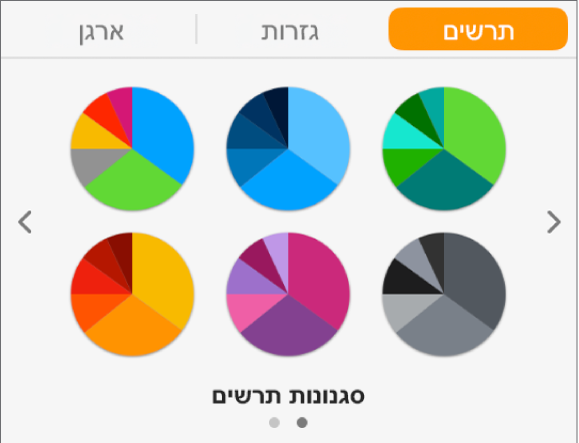
החלת סגנון אחר על תרשים
לחץ/י על התרשים, ואז בסרגל הצד ״עיצוב״
 , לחץ/י על הכרטיסייה ״תרשים״.
, לחץ/י על הכרטיסייה ״תרשים״.אם אינך רואה סרגל צד או שסרגל הצד אינו כולל את הכרטיסייה ״תרשים״, לחץ/י על
 בסרגל הכלים.
בסרגל הכלים.לחץ/י על אחד מסגנונות הפיסקה בחלק העליון של סרגל הצד.
שמירת תרשים כסגנון חדש
אם ערכת שינויים במראה של תרשים וברצונך לשמור את השינויים הללו, תוכל/י ליצור סגנון תרשים חדש לשימוש חוזר. לא ניתן להוסיף סגנונות תרשים חדשים במסמך המשותף עם אחרים.
לחץ/י על התרשים בעל העיצוב שברצונך לשמור כסגנון חדש.
בסרגל הצד ״עיצוב״
 , לחץ/י על הכרטיסיה ״תרשים״.
, לחץ/י על הכרטיסיה ״תרשים״.לחץ/י על החץ המוצג מימין לסגנונות התרשים כדי לעבור אל קבוצת הסגנונות האחרונה.
לחץ/י על
 להוספת סגנון משלך.
להוספת סגנון משלך.בתיבת הדו‑שיח שתיפתח, בחר/י אפשרות:
כל סגנונות הסדרה: שמירת כל סגנונות הסדרה הזמינים המשויכים לתרשים.
סגנונות סדרות גלויות בלבד: שמירת הסגנונות של הסדרות הגלויות כעת בתרשים בלבד.
לחץ/י על ״אישור״.
סגנון התרשים החדש יתווסף לסגנונות התרשים שבראש סרגל הצד. ניתן לגרור סגנונות כדי לסדר אותם בכל דרך או להחליף אותם.
יצירת סגנון תרשים שנעשה בו שימוש בצבעי תמונה
ניתן ליצור סגנון תרשים חדש התואם את הצבעים של תמונה מסוימת. דבר זה יכול להיות שימושי כשברצונך ליצור קשר חזותי בין הנתונים המוצגים בתרשים לבין נושא התמונה.
הסגנון החדש מבוסס על סוג התרשים המוצג כעת בסרגל הצד, אך משתמש בצבעי התמונה שממנה נוצר.
לחץ/י על תרשים, או לחץ/י על
 בסרגל הכלים כדי להוסיף תרשים.
בסרגל הכלים כדי להוסיף תרשים.בסרגל הצד ״עיצוב״
 , לחץ/י על הכרטיסיה ״תרשים״.
, לחץ/י על הכרטיסיה ״תרשים״.בחר/י תמונה עם הצבעים הרצויים. תוכל/י להשתמש בכל תמונה מהמחשב.
כדי לעיין בתמונות שלך, לחץ/י על
 בסרגל הכלים.
בסרגל הכלים.גרור/י את התמונה אל סגנונות התרשים בסרגל הצד.
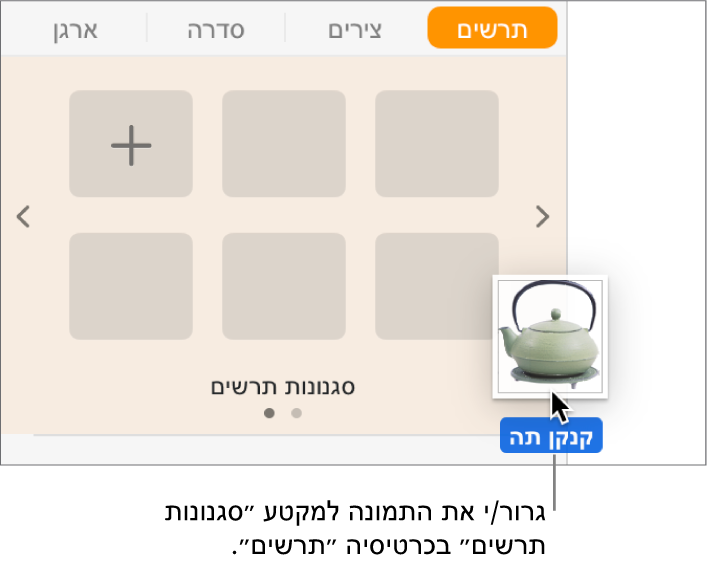
לחלופין, ניתן ללחוץ תוך הקשה על Control על סגנון תרשים, לבחור באפשרות ״צור סגנון מהתמונה״ בתפריט הקיצור ולאחר מכן לחפש תמונה.
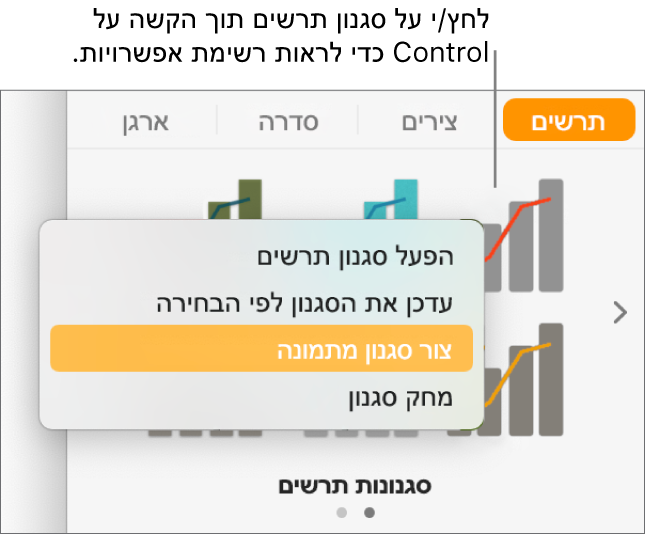
סגנון התרשים החדש יתווסף לסגנונות התרשים שבראש סרגל הצד. הסגנון החדש אינו מחליף את הסגנון עליו לחצת תוך הקשה על Control.
להחלת הסגנון החדש על התרשים שנבחר, לחץ/י על הסגנון בסרגל הצד.
הגדרת סגנון תרשים מחדש
ניתן לשנות את המראה של תרשים – על‑ידי שינוי הגופנים שלו, הצבעים שלו וכן הלאה – ואז לעדכן סגנון תרשים זה כך שיכלול את השינויים. גם תרשימים אחרים המשתמשים בסגנון זה יתעדכנו.
לחץ/י על תרשים שבו נעשה שימוש בסגנון שברצונך לעדכן ושנה/י את המראה שלו כרצונך.
לחץ/י על התרשים ששינית זה עתה (אם ביטלת את הבחירה בתרשים קודם לכן).
בסרגל הצד ״עיצוב״
 , לחץ/י על הכרטיסיה ״תרשים״.
, לחץ/י על הכרטיסיה ״תרשים״.לחץ/י על הסגנון תוך הקשה על Control ולאחר מכן בחר/י באפשרות ״עדכן הסגנון על‑בסיס המלל הנבחר״.
אם התרשים שלך מכיל פחות משש סדרות נתונים, תופיע תיבת דו‑שיח. בחר/י אפשרות:
כל סגנונות הסדרה: שמירת כל סגנונות הסדרה הזמינים המשויכים לתרשים.
סגנונות סדרות גלויות בלבד: שמירת הסגנונות של הסדרות הגלויות כעת בתרשים בלבד.
לחץ/י על ״אישור״.
כדי לעדכן תרשימים מאותו סוג שנעשה בהם שימוש בסגנון זה לגירסה העדכנית ביותר שלו, לחץ/י על התרשים שברצונך לעדכן ולאחר מכן בחר/י את סגנון התרשים בסרגל הצד.
ארגון סגנונות תרשים
ניתן לשנות את סדר הופעתם של סגנונות התרשים בראש סרגל הצד מימין, או למחוק כל סגנון.
לחץ/י על תרשים כלשהו במסמך.
בסרגל הצד ״עיצוב״
 , לחץ/י על הכרטיסיה ״תרשים״.
, לחץ/י על הכרטיסיה ״תרשים״.לחץ/י והחזק/י את הסגנון שברצונך להעביר ואז גרור/י את הסגנון למיקום חדש.
אם יש לך מספר חלוניות של סגנונות וברצונך להעביר סגנון מחלונית אחת לחלונית אחרת, גרור/י אותו מעל החץ שמאלה
 או מעל החץ ימינה
או מעל החץ ימינה  כדי לפתוח את החלונית השנייה.
כדי לפתוח את החלונית השנייה.
מחיקת סגנון תרשים
לחץ/י על הסגנון תוך הקשה על Control ולאחר מכן בחר/י ״מחק סגנון״.
